5. Аудит
Обзор
В разделе Отчёты → Аудит можно просмотреть записи об действиях пользователей и системы
Для сбора и отображения записей аудита необходимо, чтобы был выставлен флажок Включить журналирование аудита в разделе Администрирование → Общие → Журнал аудита. Если этот параметр не включён, история действий не будет записываться в базу данных и отображаться в журнале аудита.
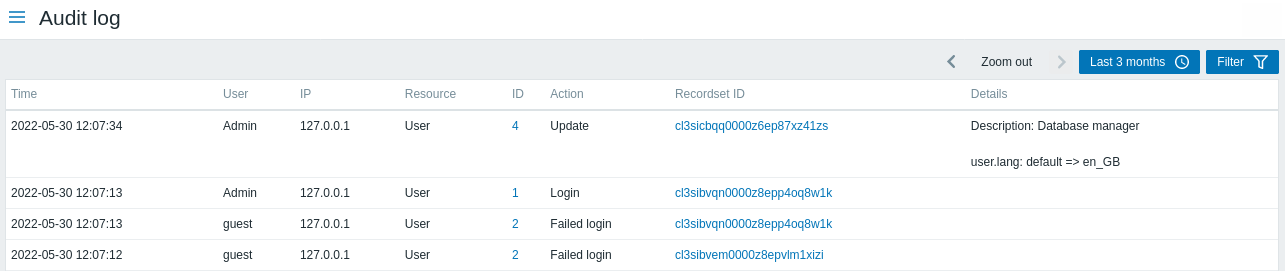
В журнале аудита отображаются следующие данные:
| Столбец | Описание |
|---|---|
| Время (Time) | Отметка времени аудитной записи. |
| Пользователь (User) | Пользователь, выполнивший действие. |
| IP | IP адрес, с которого производились действия. |
| Ресурс (Resource) |
Тип затронутого ресурса (API токен, Действие, Аутентификация, Авторегистрация и т.д.). |
| ID | Идентификатор затронутого ресурса. Нажатие на гиперссылку приведёт к фильтрации записей журнала аудита по этому идентификатору ресурса. |
| Действие (Action) |
Тип действия (Добавить, Удалить, Выполнить, Ошибка при входе, Очистка истории, Вход в систему, Выход из системы, Обновить). |
| ID набора записей (Recordset ID) |
Общий идентификатор всех записей журнала аудита, созданных в результате той же операции. Например, когда шаблон присоединяется к узлу сети, для каждого унаследованного из шаблона объекта (элемент данных, триггер и т.д.) создаётся отдельная запись журнала аудита - все эти записи будут иметь один и тот же ID набора записей. Нажатие на гиперссылку приведёт к фильтрации записей журнала аудита по этому ID набора записей. |
| Детали (Details) |
Описание ресурса и подробная информация о выполненных действиях. Если запись содержит более двух строк, будет отображена дополнительная ссылка Детали. Нажмите на эту ссылку, чтобы просмотреть полный список изменений. |
Использование фильтра
Фильтр расположен ниже надписи раздела Журнал аудита. Его можно показать и скрыть щелчком по вкладке Фильтр в правом верхнем углу.

Вы можете использовать фильтр, чтобы сократить количество записей, отфильтровав по пользователю, ресурсу, над которым производились действия, идентификатору ресурса и выполненной операции (ID набора записей). Вы также можете выбрать действие над ресурсом (например, добавить, обновить, удалить и т.д.). Начиная с версии Zabbix 6.0.5, можно выбрать одно или несколько действий.
Для повышения производительности поиска данные ищутся с нераскрытыми макросами.
Выбор периода времени
Селектор периода времени позволяет выбирать часто требуемые периоды за один щелчок мышью. Селектор периода времени можно открыть, щёлкнув по вкладке периода времени, которая расположена рядом с фильтром.

